Microsoft Office programlarını bilmeyen yoktur. Bu programlar hem farklı bölümlerde okuyan öğrenciler tarafından hem de farklı sektörlerde çalışan insanlar tarafından sıkça kullanılan programlar arasında yer alıyor. En çok kullanılan Microsoft Office programlarından birisi de şüphesiz ki Excel.
Microsoft Excel; verilerinizi satırlar ve sütunlar halinde düzenlemenizi sağlayan elektronik bir tablo sistemi. Bu elektronik tablo sisteminde de kolay, temiz ve düzenli bir şekilde tablolar hazırlayabiliyor ve çalışmanıza katkı sağlayabiliyorsunuz. Excel programında farklı özellikler de var. Bunlardan biri de yüzde hesaplama işlemleri.
Peki bu yüzde hesaplama nasıl yapılıyor? Bu sorunun cevabına geçmeden önce yüzde hesaplamanın ne olduğuna değinmek gerekiyor.
Excel Yüzde Hesaplama Nedir?
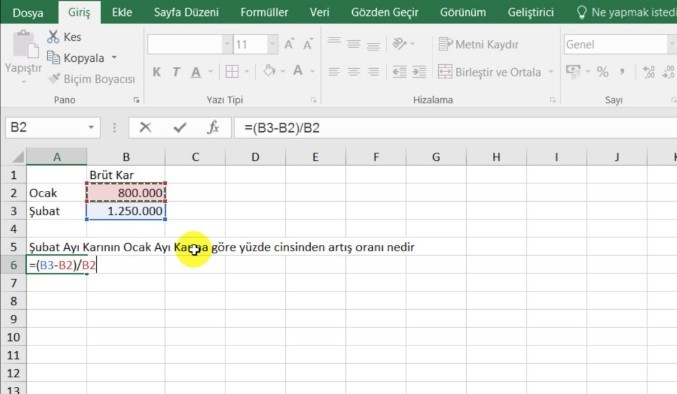
Yüzde hesaplama denince aslında söylenmek istenen elinizde var olan bir bütünün yüz eşit parçaya bölünmesiyle elde edilen parçalardan kaç tanesiyle işlem yapacağınız. Yani herhangi bir sayının yüze bölünmesiyle çıkan sonucun yüzde oranıyla çarpılmasıyla elde edilen sonuç, ilgili sayının yüzdesi olarak ifade ediliyor. Yüzde ifadesi ise çeşitli gösterimlerle karşımıza çıkabiliyor. Bu bilgiden sonra Excel yüzde hesaplama işleminin nasıl olduğuna değinmek gerekiyor. Peki yüzde hesapları nasıl yapılıyor?
Excel Yüzde Hesaplama Nasıl Yapılır?
Excel programında çalışırken bazen önceki ay ile şu anki ay arasındaki satış yüzdesi farkını ya da vergi yüzdesini hesaplama işlemlerini yapmak gerekiyor. Bu durumlarda da Excel yüzde hesaplama işlemlerinden faydalanılıyor. Excel programında işlemleri yapabilmek için kolay yüzdelik dilim hesaplama makinesi bulunuyor. Bu şekilde de yüzdelik işlemler Excel programıyla kolayca yapılıyor. Excel’de yüzdelik fark ya da artış hesaplanırken farklı işlemler uygulanıyor.
Excel programında farklı harfler ve sayılar bulunuyor ve bu kutuların içlerine değer girilerek yüzde artış hesabı yapılıyor. Bu durumda da Excel tablosundaki A2 hücresine ürün satış fiyatını, B2 hücresine ürün kar artışı değerini yazmanız gerekiyor. C hücresinde ise yüzdelik formül üzerinden ürün satışı hesaplanıyor. Bu durumda da C hücresine yazılan formül A2 + (B2/100 x A2) şeklinde oluyor.
Benzer şekilde Excel programında yüzdelik fark hesaplama işlemleri de yapılıyor. Excel’de hesaplanan diğer işlemlerden de şöyle bahsetmek mümkün:
Excel’de KDV Hesaplama: KDV hesaplamada farklı formüller bulunuyor. Örneğin KDV dahil fiyat hesaplama formülü; ‘mal veya hizmet bedeli x (1+(KDV Oranı/100)) olarak hesaplanıyor. KDV dahil fiyattan KDV hariç fiyat hesaplama formülü; KDV dahil fiyatı / ( 1+(KDV Oranı/100)) olarak hesaplanıyor. Örneğin; elinizdeki veriler ürün fiyatı ve KDV oranı. Bu verilerden yola çıkarak KDV hesaplama formülüyle KDV dahil fiyat da kolayca bulunabiliyor.
İki Sayı Arasındaki Değişimin Yüzdesini Bulma: Örneğin gelirler Kasım ve Aralık aylarında. Bu iki ay arasında, gelirinizdeki değişimin yüzdesini bulmak için yeni gelirinizi orijinal gelirinizden çıkarabiliyor ve sonucu orijinal gelirinize bölebiliyorsunuz. Artış yüzdesini hesaplamak için önce herhangi bir boş hücreye tıklamanız gerekiyor. Sonra ‘(2500-2342)/2342 yazarak RETURN tuşuna basmanız gerekiyor.
Bu durumda sonuç 0,06746 oluyor. Sonra ikinci adımdaki sonucu içeren hücreyi seçmeniz gerekiyor. Dördüncü adım olarak da giriş sekmesinde, seçeneklere % girmeniz gerekiyor. Bu durumda sonuç %6,75 oluyor ve bu ifade de gelir artış yüzdesini göstermiş oluyor. Azalış yüzdesini hesaplamak için ise önce herhangi bir boş hücreye tıklamanız gerekiyor.
Sonrasında (2425-2500)/2500 yazarak RETURN tuşuna basmanız gerekiyor. Bu durumda sonuç -0,03000 oluyor. Sonraki adımda ise ikinci adımdaki sonucu içeren hücreyi seçmeniz gerekiyor. Giriş sekmesinde seçeneklere % girmeniz gerekiyor. Sonunda da %-3,00 ifadesiyle karşılaşıyorsunuz. Bu da gelirlerdeki azalma yüzdesini ifade ediyor.
Bu yazılarımız da ilginizi çekebilir:
